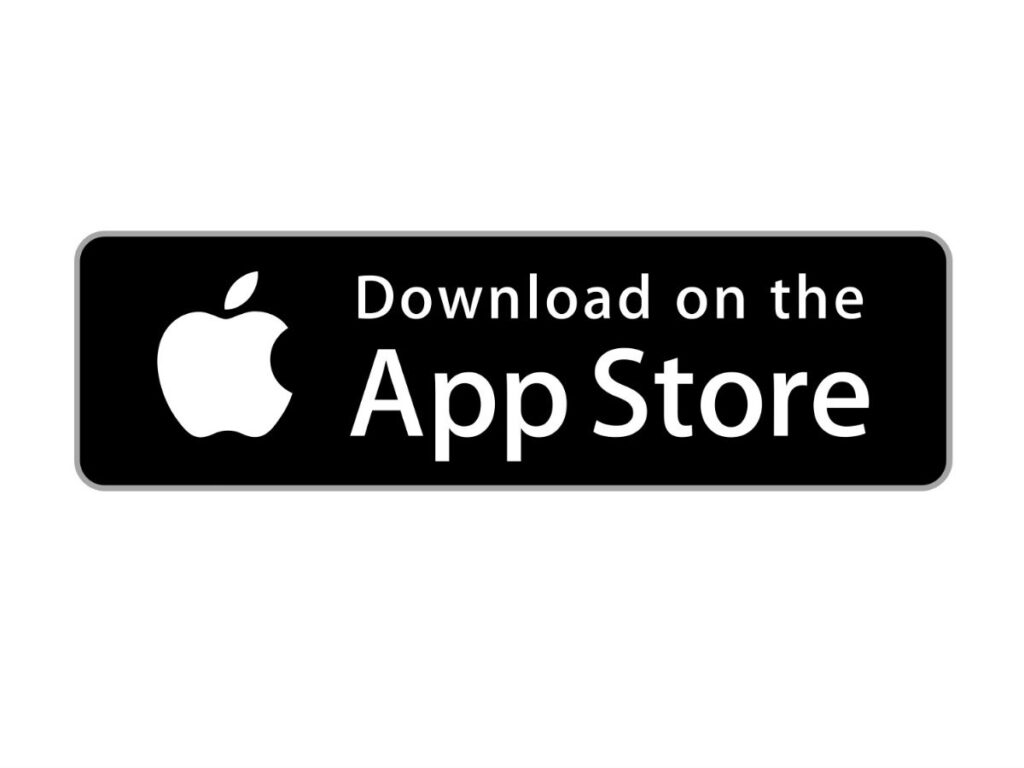Anleitung zur BauCalc App
Mit unserer innovativen App wird das Planen und Durchführen von Bauprojekten so einfach wie nie zuvor! Egal, ob du ein erfahrener Profi im Bauwesen bist oder einfach nur deine eigenen Renovierungsprojekte angehst - unsere App ist der ultimative Begleiter für dich. Berechne präzise Materialmengen in Quadratmetern und Kubikmetern mit Leichtigkeit und füge sie direkt deiner Einkaufsliste hinzu. Das spart nicht nur Zeit und Mühe, sondern stellt sicher, dass du stets die richtige Menge an Materialien zur Hand hast - teste unsere App jetzt und mach deine Bauvorhaben zu einem stressfreien Erfolgserlebnis!
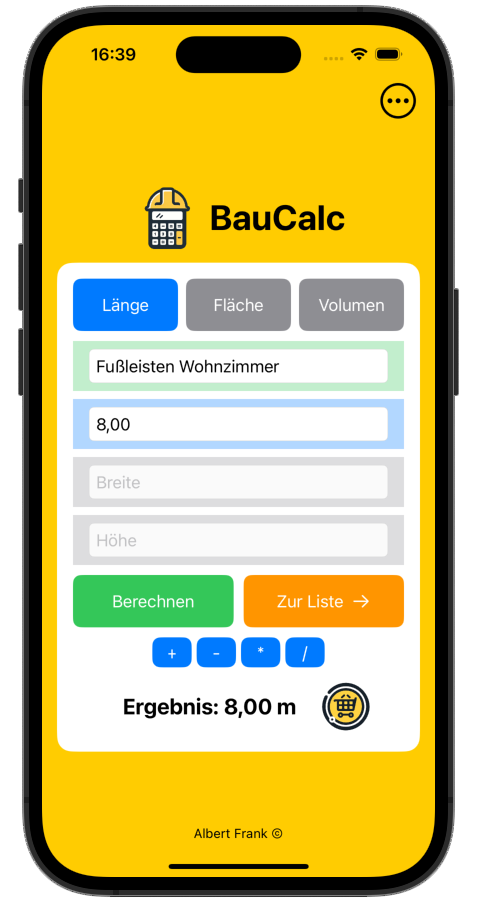
Längen Berechnen (Length Calculation)
Mit dem Tippen auf die Taste "Länge" hat man die Möglichkeit, in der Textbox zu rechnen.
Zum Beispiel, wenn man die benötigten Meter der Fußleisten in einem oder mehreren Zimmern berechnen möchte:
- Tippen Sie auf den Button "Länge".
- Es erscheinen unten vier zusätzliche Buttons: "+", "-", "*", und "/". Diese können Sie verwenden, um in der Textbox zu rechnen.
- Geben Sie Ihre Berechnung in die Textbox ein (z.B. "3 + 5" für insgesamt 8 Meter).
- Drücken Sie anschließend auf den Button "Berechnen". Das Ergebnis wird unten angezeigt.
- Geben Sie eine Beschreibung Ihrer Berechnung ein (z.B. "Fußleisten Wohnzimmer") und fügen Sie den Eintrag zur Einkaufsliste hinzu, indem Sie auf "Zur Liste hinzufügen" klicken.
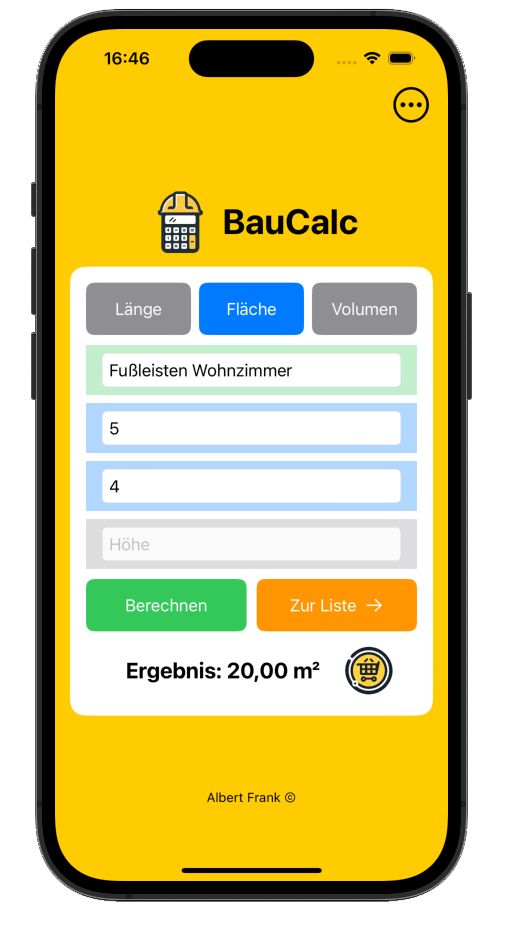
Flächen Berechnen (Area Calculation)
Mit dem Tippen auf die Taste "Fläche" kann man die Fläche eines Bereichs berechnen.
Zum Beispiel, wenn man die Fläche eines Raums berechnen möchte:
- Tippen Sie auf den Button "Fläche".
- Geben Sie die Länge und die Breite des Bereichs in die entsprechenden Textboxen ein (z.B. Länge: 5, Breite: 4).
- Drücken Sie auf den Button "Berechnen". Die Fläche wird unten angezeigt (z.B. 20 m²).
- Geben Sie eine Beschreibung Ihrer Berechnung ein (z.B. "Fläche Wohnzimmer") und fügen Sie den Eintrag zur Einkaufsliste hinzu, indem Sie auf "Zur Liste hinzufügen" klicken.
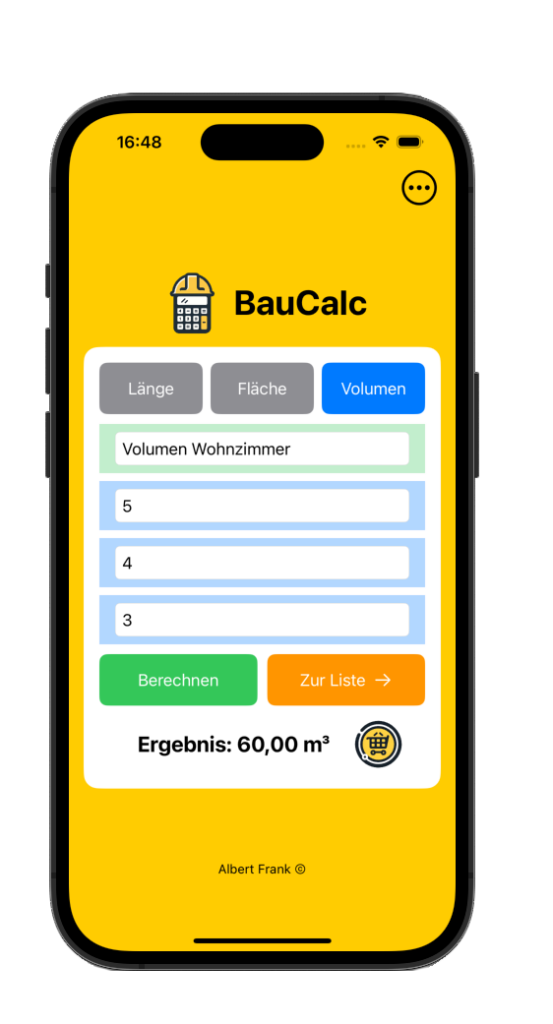
Volumen Berechnen (Volume Calculation)
Mit dem Tippen auf die Taste "Volumen" kann man das Volumen eines Raums oder Objekts berechnen.
Zum Beispiel, wenn man das Volumen eines Raums berechnen möchte:
- Tippen Sie auf den Button "Volumen".
- Geben Sie die Länge, Breite und Höhe des Raums in die entsprechenden Textboxen ein (z.B. Länge: 5, Breite: 4, Höhe: 3).
- Drücken Sie auf den Button "Berechnen". Das Volumen wird unten angezeigt (z.B. 60 m³).
- Geben Sie eine Beschreibung Ihrer Berechnung ein (z.B. "Volumen Wohnzimmer") und fügen Sie den Eintrag zur Einkaufsliste hinzu, indem Sie auf "Zur Liste hinzufügen" klicken.
Einkaufsliste Anleitung (Shopping List Guide)
Die Einkaufsliste-Funktion in der App ermöglicht es Ihnen, Ihre Berechnungen zu organisieren und zu verwalten. Hier ist, wie Sie sie verwenden können:
- Einkaufsliste öffnen:
- Tippen Sie auf das Einkaufswagensymbol. Dies bringt Sie zur Einkaufsliste.
- Berechnungen hinzufügen:
- Nachdem Sie eine Berechnung durchgeführt und eine Beschreibung eingegeben haben, tippen Sie auf "Zur Liste hinzufügen". Der Eintrag wird zur Einkaufsliste hinzugefügt.
- Einträge anzeigen:
- Auf der Einkaufsliste sehen Sie alle hinzugefügten Berechnungen, sortiert nach der Beschreibung, dem Ergebnis oder den Einheiten. Sie können die Sortierreihenfolge im Dropdown-Menü oben ändern.
- Einträge durchsuchen:
- Nutzen Sie das Suchfeld oben auf der Einkaufsliste, um nach bestimmten Einträgen zu suchen. Geben Sie einen Teil der Beschreibung ein, um die Liste zu filtern.
- Einträge abhaken:
- Wenn Sie einen Eintrag als "gekauft" oder "erledigt" markieren möchten, tippen Sie auf den Kreis neben dem Eintrag. Ein Häkchen erscheint, und der Eintrag wird durchgestrichen.
- Einträge löschen:
- Wischen Sie einen Eintrag nach links und tippen Sie auf "Löschen", um ihn aus der Liste zu entfernen.
- Liste leeren:
- Am unteren Rand der Einkaufsliste finden Sie einen Button "Liste leeren". Tippen Sie darauf, um alle Einträge auf einmal zu entfernen. Bestätigen Sie die Aktion im angezeigten Dialog.
- Einkaufsliste speichern und laden:
- Die Einkaufsliste wird automatisch gespeichert, sodass Ihre Einträge auch nach dem Schließen der App erhalten bleiben. Sie können die Liste jederzeit öffnen, um Ihre Berechnungen und Einkäufe zu überprüfen.
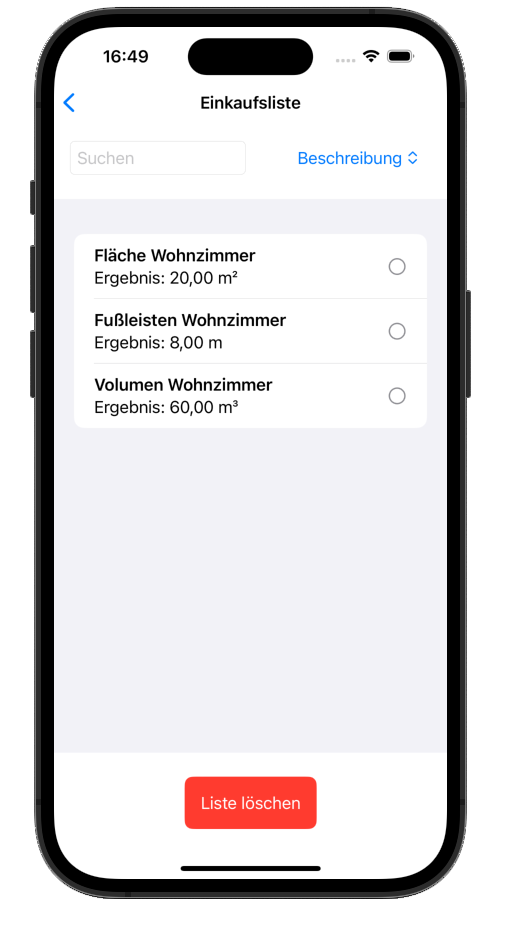
Weitere Tipps
- Einträge bearbeiten:
- Wenn Sie einen Fehler gemacht haben oder einen Eintrag ändern möchten, müssen Sie den Eintrag löschen und neu erstellen. Eine direkte Bearbeitungsfunktion gibt es derzeit nicht.
- Offline-Zugriff:
- Die Einkaufsliste und Berechnungen sind auch offline verfügbar. Alle Daten werden lokal auf Ihrem Gerät gespeichert.
Mit diesen Funktionen und Anleitungen können Sie die Einkaufsliste effizient nutzen, um Ihre Berechnungen zu verwalten und Ihren Einkauf zu planen.
Allgemeine Hinweise
- Berechnen: Drücken Sie den Button "Berechnen", um das Ergebnis der eingegebenen Werte zu erhalten.
- Zur Liste hinzufügen: Nach der Berechnung können Sie eine Beschreibung eingeben und den Eintrag zur Einkaufsliste hinzufügen.
- Operatoren: Die Operatoren "+", "-", "*", und "/" können Sie verwenden, um zusätzliche Berechnungen durchzuführen.
- Beschreibung: Die Beschreibung hilft Ihnen, den Zweck der Berechnung später leichter zu identifizieren.
Diese Anleitungen sollen Ihnen helfen, die verschiedenen Berechnungen in der App einfach und effizient durchzuführen.
Bei Fragen, Fehlern oder Verbesserungsvorschlägen können Sie uns gerne kontaktieren.